Hogyan formázza USB flash meghajtó
Nem tudom, mi lehet a probléma a Windows felhasználók ebben a kérdésben, de fogom kezdeni velük, mivel ezek gyakran kérdezték, hogyan formázza az USB flash meghajtót.
Nos, nézd és emlékezni. Az ikonra kattintva a Sajátgép keres a pendrive, közvetlen a kurzort, és kattintson a jobb egérgombbal, és keresse meg a Format.
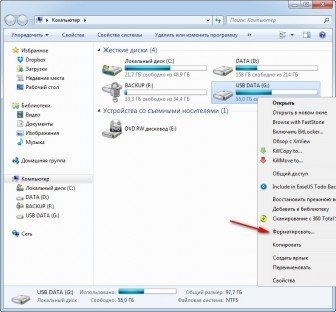
Ez az! Nos, a Linux egy kicsit bonyolultabb, mert a FAT32 fájlrendszer nem natív Linux. Mégis formázás pendrive Linux alatt nem jelent problémát.

Jómagam pontosan ugyanaz flash meghajtó, kopás szíjazott nadrág, mindig egy nagyon kényelmes!
Hogyan formázza az USB flash meghajtót a Linux?
Nem értem, ebben az esetben a Linux-fejlesztők, akik jól tudják, hogy minden Linux-felhasználó használja a botot, hogy FAT32, nem EXT2. Akkor miért nem az eredetileg pontot tenni a fájlkezelő helyi menü „Format”, ahogy azt a Windows?
Az igazságosság meg kell jegyezni, hogy a legújabb Ubuntu 12.04 ez a tétel már ott van, ami nagyszerű, de más, régebbi verziói nem volt. Nem is lehetséges más Linux disztribúciók. Úgyhogy megmondom, hogyan ezekben az esetekben is el lehet végezni ezt a fontos műveletet - formázza a flash meghajtót.
1. Hogyan formázza az USB flash meghajtó Disk Utility?
Ha formázni a flash meghajtót a Linux, akkor kell telepíteni további közművek. Az Ubuntu 12.04 használja palimpszeszt program, vagy hogyan jelenik meg a „Disk Utility”
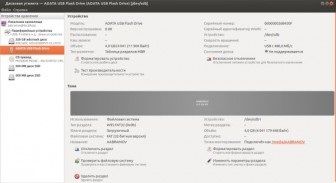
Ha ez a program nincs telepítve, akkor telepítenie kell a Program Manager vagy parancsot egy terminálban:
Kiválasztása megnyíló ablakban az USB flash meghajtó, válassza a „Format Partition”. A megjelenő menüből válassza ki a fájlrendszert, amelyre szeretné, hogy formázható, például a FAT. Akkor adja meg a nevét a flash meghajtó, ami megjelenik, ha csatlakoztatva van. Akkor formázza az USB flash meghajtót.
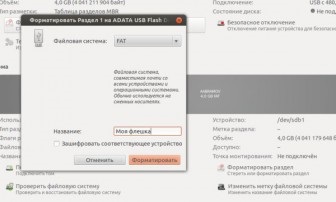
A program telepítése után, akkor valószínűleg pont a „Format” a helyi menüből a fájlkezelő. Aztán minden még könnyebb. Egyszerűen jobb egérgombbal kattintva kitűzőt szerelt asztali ikont, flash meghajtókat, és válassza ki a fájlrendszert, amelyre bude formázza az USB flash meghajtót.
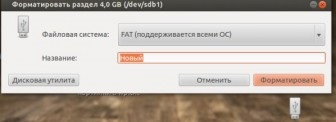
2. formázása a botot Gnome Format programot.
De amellett, hogy ez a program, vannak mások, hogy lehet formatnut kibír. Például ez a program gnome-formátumban. Próbáljuk telepíteni, és mit tehet.
Telepíteni a programot, de fut Ubuntu 12.04 visszautasította. Tud futni?
3. Hogyan kell formázni a pendrive Gparted programot?
Van egy másik módja annak, hogy formázza az USB flash meghajtót a linux. Használhatja a program GParted. amely rendszerint már telepítve van a linux. Ha nem, akkor telepítenie kell a következő paranccsal:
A jobb felső sarokban ki kell választania a partíciót, ebben az esetben az USB flash meghajtót. Majd a jobb egérgombbal kell kattintani a szakasz az ablakon belül és leválasztani az USB flash meghajtót. Formázás megkezdéséhez, akkor ismét kattintsunk a jobb egérgombbal és ott válassza a „Format”.
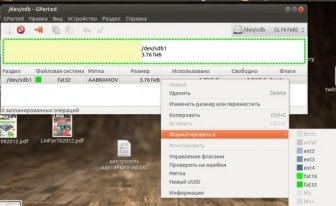
A legördülő menüből válassza ki a kívánt fájlrendszert formázni, majd a felső menüben, kattintson az „Apply”.
Természetesen vannak olyan konzolos programok flash meghajtók formázása. De a mi űrkorszak azt hiszem, nem szükséges tehát, hogy perverz, mert a modern Linux - ez egyszerű!